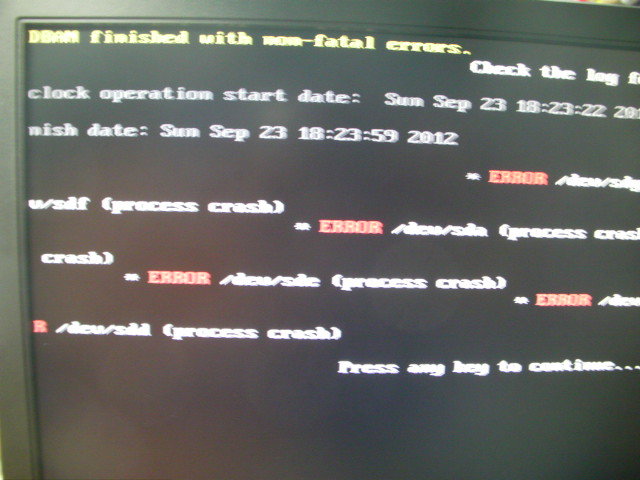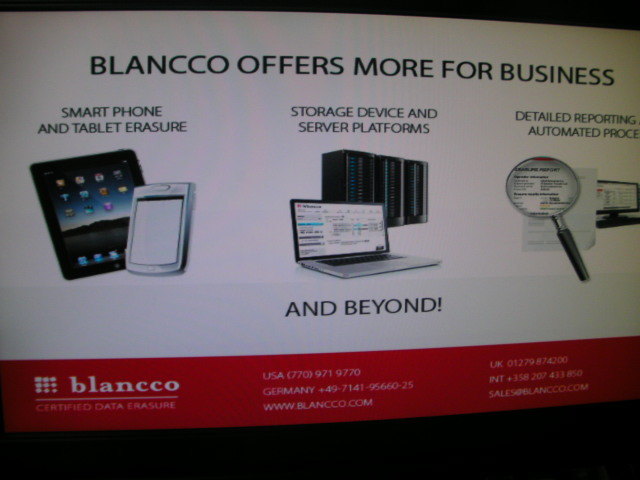アーカイブ : パーツ類
FX100の向き
A10-5800K、HD7750、HD7750-2WAY-CFXの消費電力比較
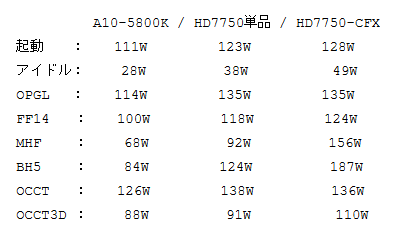 2WAY-CFXのアイドルですが、本当のアイドル状態だと2つ目のGPUは休止状態になるので、39Wまで下がります。
49Wは2枚ともファンが回ってる様態での測定となります。
あと、FF14ですが、フルスクリーンモードでトラブったのでウィンドウモードでの測定となり、
CFXは効いてません。
スペック
CPU :A10-5800K
ヒートシンク:H80i
M/B :FM2-A85XA-G65
VGA:GV-R775OC-1GI
VGA:GV-R775OC-1GI
メモリ:AVD3U28001204G-2CI
SSD :CSS-S6T120NTS2Q
ドライブ:DRW-24B5ST
電源 :KRPW-SS600W/85+
ケース :DimasTech Easy V2.5
OS: Windows7 Professional 64bit SP1
ドライバ:Catalyst 13.2
]]>
2WAY-CFXのアイドルですが、本当のアイドル状態だと2つ目のGPUは休止状態になるので、39Wまで下がります。
49Wは2枚ともファンが回ってる様態での測定となります。
あと、FF14ですが、フルスクリーンモードでトラブったのでウィンドウモードでの測定となり、
CFXは効いてません。
スペック
CPU :A10-5800K
ヒートシンク:H80i
M/B :FM2-A85XA-G65
VGA:GV-R775OC-1GI
VGA:GV-R775OC-1GI
メモリ:AVD3U28001204G-2CI
SSD :CSS-S6T120NTS2Q
ドライブ:DRW-24B5ST
電源 :KRPW-SS600W/85+
ケース :DimasTech Easy V2.5
OS: Windows7 Professional 64bit SP1
ドライバ:Catalyst 13.2
]]>
HD7750-CFX
上手くいかない…
GV-R667D3-1GI
ローレベルフォーマット
値下がり…
BIOSの更新北~!!!
9980円と10000円引きです。
Z68のITXにGT430を埋め込んだ板で当時は高すぎて手が出ませんでした。
必要ないんですがポチりそうになりましたよW
あと、ツクモで扱ってるZ68はGA-Z68XP-UD4/WIFI/G3です。
WIFI搭載モデルが、9980円なのでかなり投売りですな。
ちなみに、P67辺りからなんですが、GIGABYTEは明らかにUD3とUD4に差をつけてきてます。
え、何でそんなこと知ってるかって?
基盤の色も違いますし、何よりGA-P67A-UD4-B3を使ってるからです。
P67はUD4からUSB3.0のピンヘッダが装備されましたし、基盤の色もこのシリーズから黒と青に分かれました。
ま…あの時は回収に初期不良で何回もアキバに行くはめにり………
あと、安くなって悔しいw
だって、買ったときZ68A-GD65(GEN3)は絶対に底値だと思ったんだけどな…![]() ]]>
]]>
外付けHDDでRAID1!

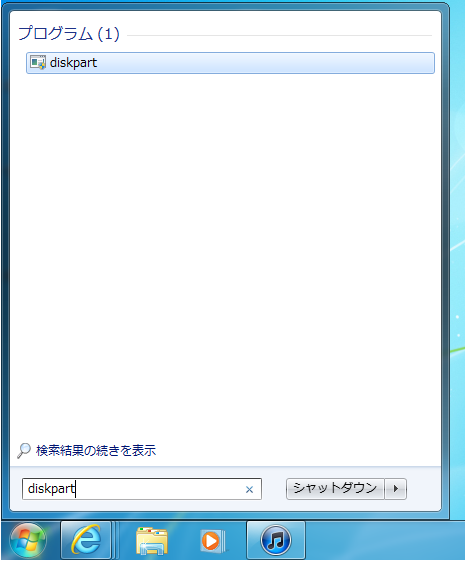 こいつです。
スタートの検索に「diskpart」と入れるとでてきます。
コイツを起動させましょう。
すると、
こいつです。
スタートの検索に「diskpart」と入れるとでてきます。
コイツを起動させましょう。
すると、
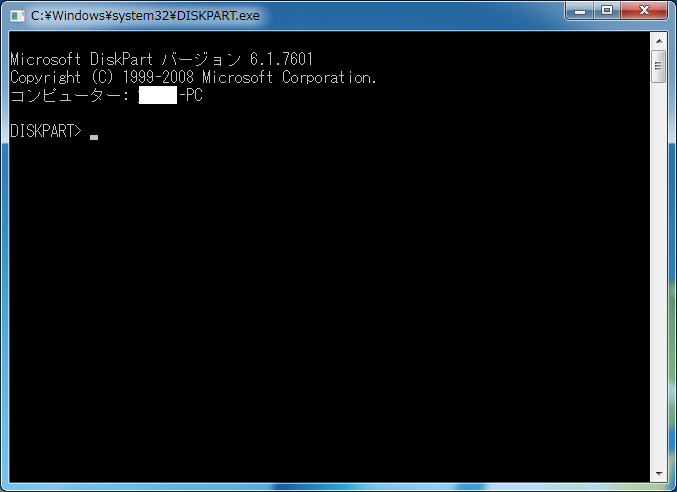 こんなウィンドウが出てきます。
こいつが、HDDやSSDをコマンドで操作するコマンドプロンプトとなります。
ま、正確にはコマンドプロンプトを利用したツールになるんですが…細かけ~ことはいいんだよw
で、MBが認識してるHDDを呼び出します。
コマンドはlist disk です。(ちゃんとスペースを空けましょう。)
ENTERを押すと↓
こんなウィンドウが出てきます。
こいつが、HDDやSSDをコマンドで操作するコマンドプロンプトとなります。
ま、正確にはコマンドプロンプトを利用したツールになるんですが…細かけ~ことはいいんだよw
で、MBが認識してるHDDを呼び出します。
コマンドはlist disk です。(ちゃんとスペースを空けましょう。)
ENTERを押すと↓
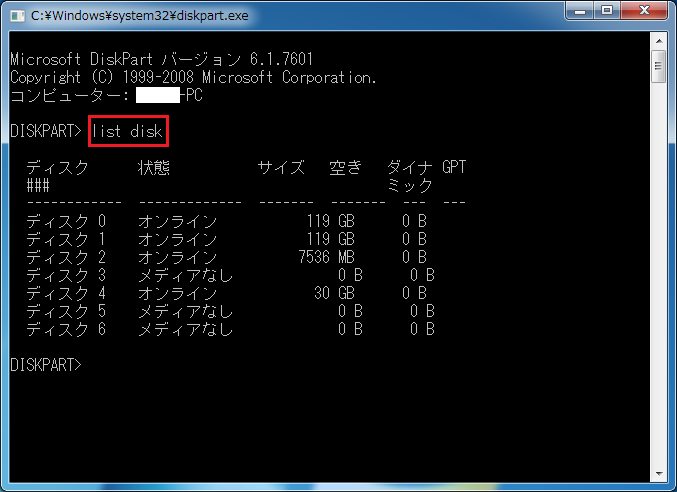 このように認識できるドライブが表示されます。
このとき、フォーマットされてないHDDや署名が競合してるHDDのようにOS上での認識とは別に基盤につながってるHDD等は全て表示されます。
ここで自分が初期化したいHDDの番号を確認してください。
(今回はdisk 2を選択します。)
次に、select disk 2 と打ち込み操作するHDDを選択します。
このように認識できるドライブが表示されます。
このとき、フォーマットされてないHDDや署名が競合してるHDDのようにOS上での認識とは別に基盤につながってるHDD等は全て表示されます。
ここで自分が初期化したいHDDの番号を確認してください。
(今回はdisk 2を選択します。)
次に、select disk 2 と打ち込み操作するHDDを選択します。
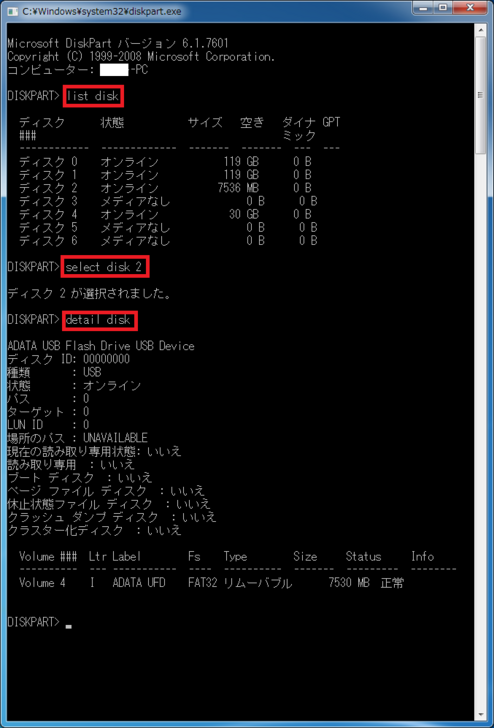 ちなみに、画像ではdetail disk のコマンドで選択したHDDの詳細を表示いています。
(実はUSBメモリーなのは突っ込まないでねw)
選択されてるか心配な人はもう一度list disk を入力すれば、どのHDDが選択されているか表示されます。
詳細を確認して間違ってなかったら(clean)のコマンドを入力しましょう。
初期化されます。
ちなみになのですが、cleanのコマンドだけだとデータ自体は中に残ってますが、アクセスできません。
HDD等を手放す時にデータ消去をしたい人はコマンドプロンプトで cipher /wと入力しましょう。
以下が違いです。
clean ディスクの先頭にある情報を消去
clean all は全てを0で塗りつぶして消去します。
——————————————————————–)
cipher /wではデータを3回ファイルに書き込み、最後にそれを消去。
市販のソフトはおそらく書き込むデータが素数の乱数だったりと解読しにくいものを使ってるのだと思います。
これで終了です。
exitを入力して終了です。(私はそのままウィンドウを消してるのですが…いいんだろうか?)
さて、今回はこんな感じです。一応、大丈夫だと思いますが間違ってたらご指摘お願いします。
あと、基本自己責任でお願いしますね。
上記の操作での損害が出ても保障しかねます。
今回、気づいたことなのですが、外付けHDDはdiskpartでのcleanコマンドを受け付けませんでした。
間にチップが入ってるせいだと思います。
なので、diskpaartでの消去は直接MBに接続して行ってください。
あと、初期化という単語を使ってますが、本当は、ディスクの先頭にある情報を消去、なんですがね。
まあ、どうせ前のデータにはアクセスできないので消去と変わらんですが。
一応、中にデータはありますぜ。
売ったり、捨てたりするときはお気を付けて。
]]>
ちなみに、画像ではdetail disk のコマンドで選択したHDDの詳細を表示いています。
(実はUSBメモリーなのは突っ込まないでねw)
選択されてるか心配な人はもう一度list disk を入力すれば、どのHDDが選択されているか表示されます。
詳細を確認して間違ってなかったら(clean)のコマンドを入力しましょう。
初期化されます。
ちなみになのですが、cleanのコマンドだけだとデータ自体は中に残ってますが、アクセスできません。
HDD等を手放す時にデータ消去をしたい人はコマンドプロンプトで cipher /wと入力しましょう。
以下が違いです。
clean ディスクの先頭にある情報を消去
clean all は全てを0で塗りつぶして消去します。
——————————————————————–)
cipher /wではデータを3回ファイルに書き込み、最後にそれを消去。
市販のソフトはおそらく書き込むデータが素数の乱数だったりと解読しにくいものを使ってるのだと思います。
これで終了です。
exitを入力して終了です。(私はそのままウィンドウを消してるのですが…いいんだろうか?)
さて、今回はこんな感じです。一応、大丈夫だと思いますが間違ってたらご指摘お願いします。
あと、基本自己責任でお願いしますね。
上記の操作での損害が出ても保障しかねます。
今回、気づいたことなのですが、外付けHDDはdiskpartでのcleanコマンドを受け付けませんでした。
間にチップが入ってるせいだと思います。
なので、diskpaartでの消去は直接MBに接続して行ってください。
あと、初期化という単語を使ってますが、本当は、ディスクの先頭にある情報を消去、なんですがね。
まあ、どうせ前のデータにはアクセスできないので消去と変わらんですが。
一応、中にデータはありますぜ。
売ったり、捨てたりするときはお気を付けて。
]]>



 BH5
BH5

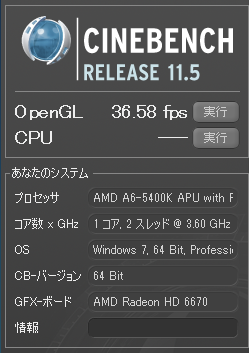 CrystalMark2004R3
CrystalMark2004R3
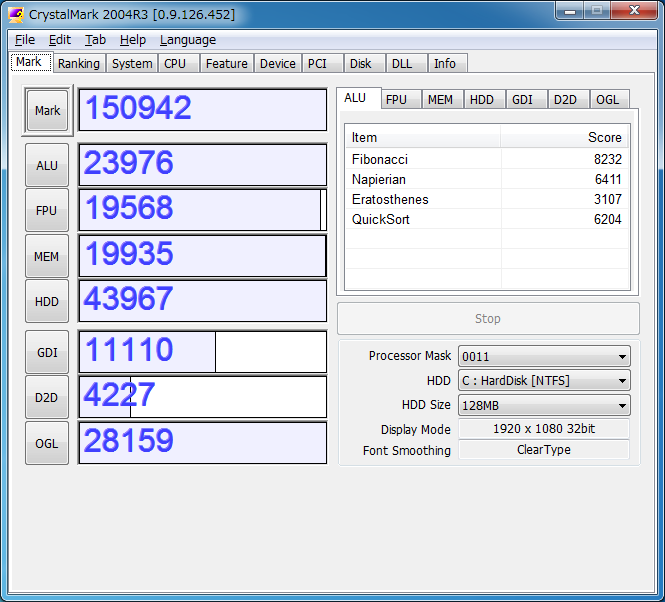
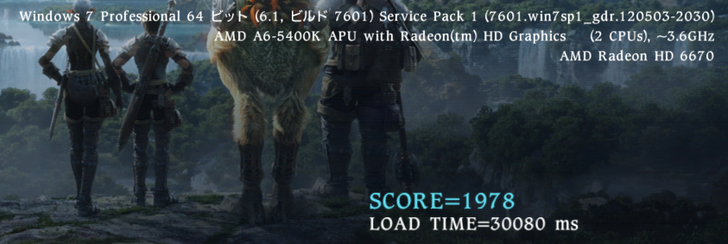
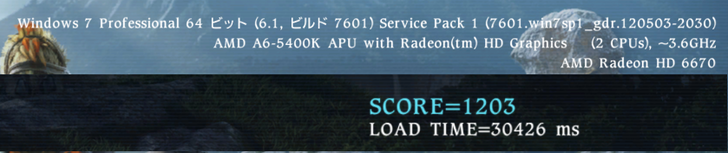

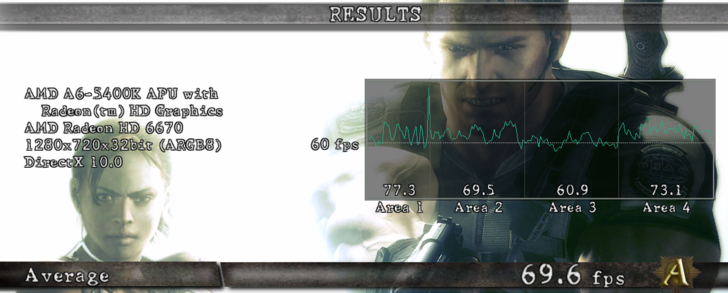
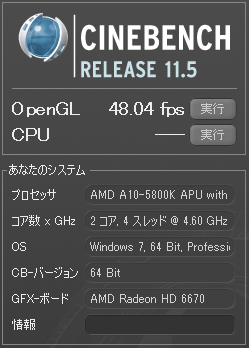

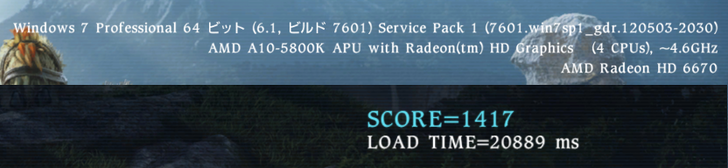

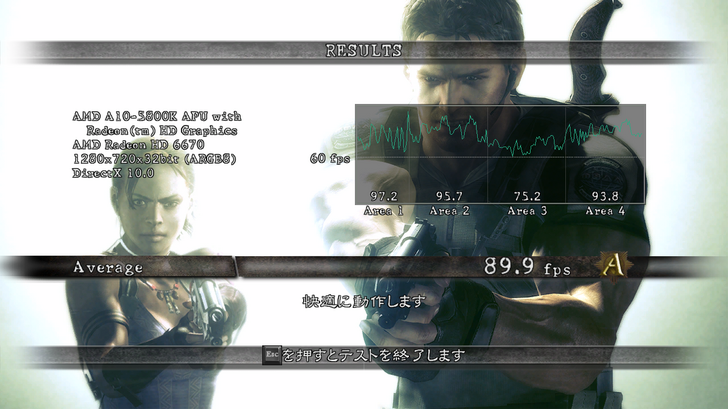
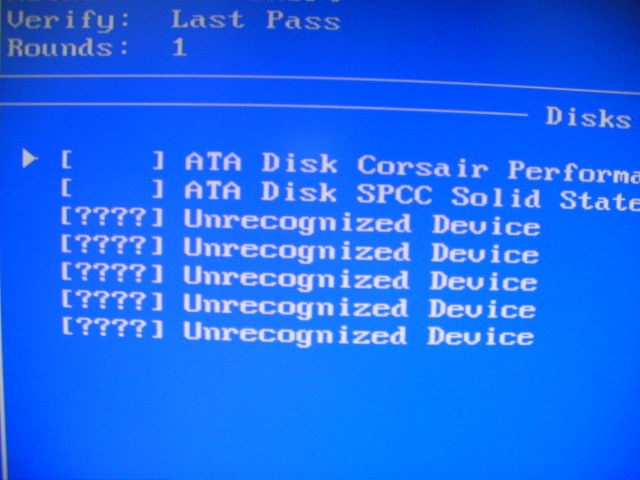 このようにDBANをDVDBOOTで実行しました。
すると…
このようにDBANをDVDBOOTで実行しました。
すると…